百词斩怎么添加拼写题型?百词斩添加拼写题型方法
1、首先在手机打开【百词斩】。
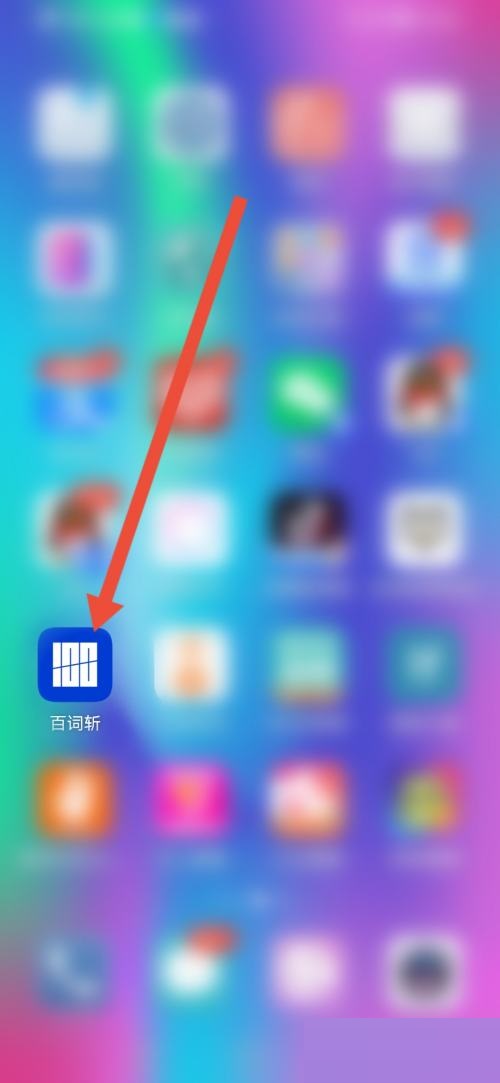
2、然后进入页面,点击【我】。
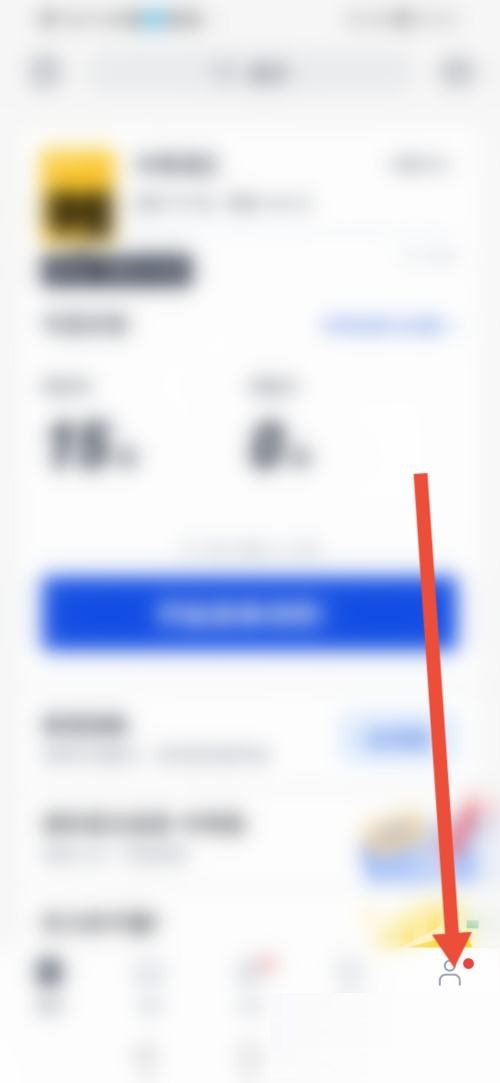
3、接着来到我的主页,点击右上角的设置图标。

4、进入设置,点击【学习设置】。

5、来到学习设置,点击【增加学习提题型】。
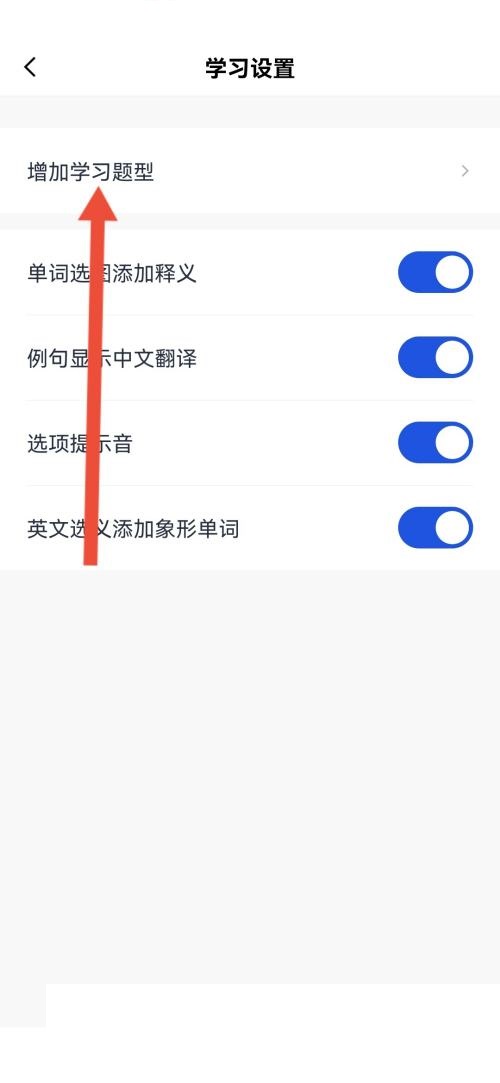
6、最后进入增加学习题型,然后点击【拼写题型】的按钮开启即可。
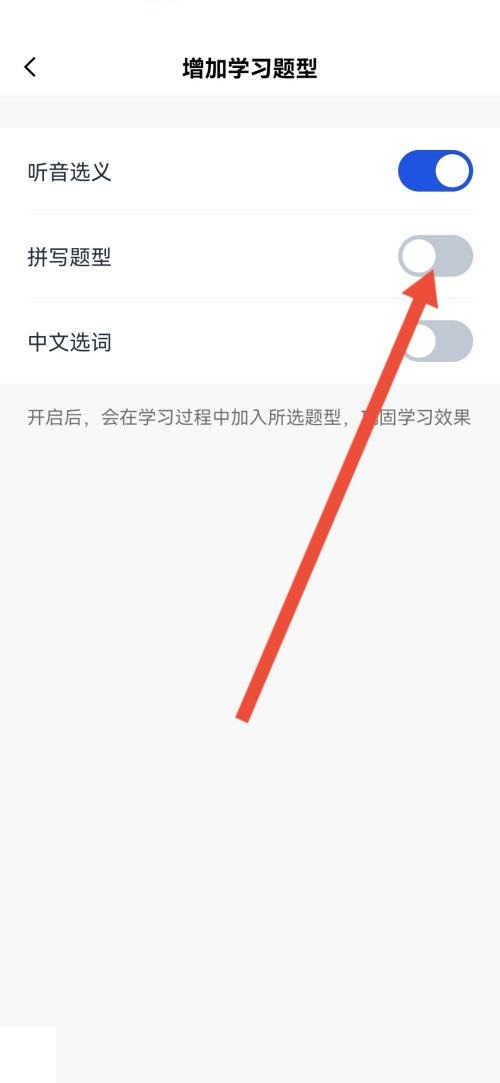
谢谢大家的观看,更多精彩教程请关注新媒体软件园!
百词斩怎么添加拼写题型?百词斩添加拼写题型方法
1、首先在手机打开【百词斩】。
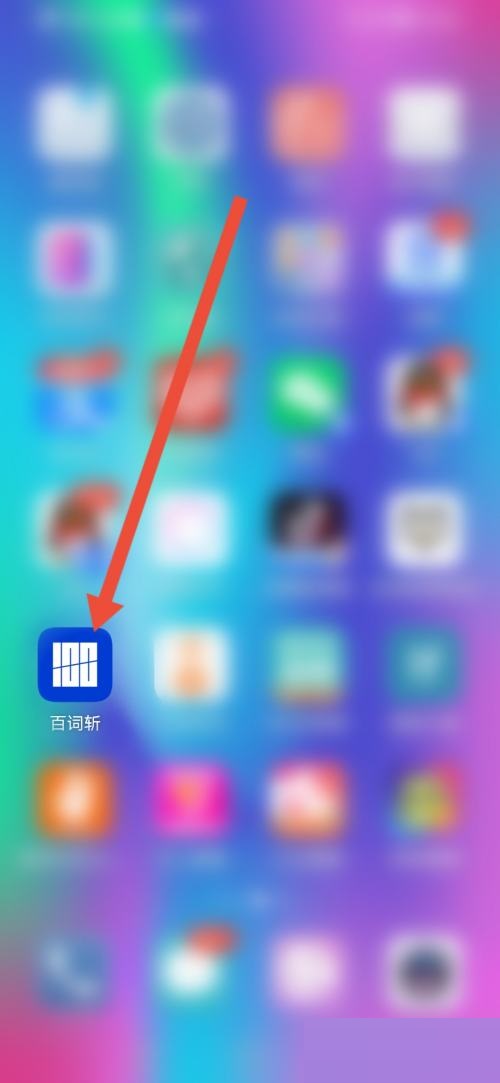
2、然后进入页面,点击【我】。
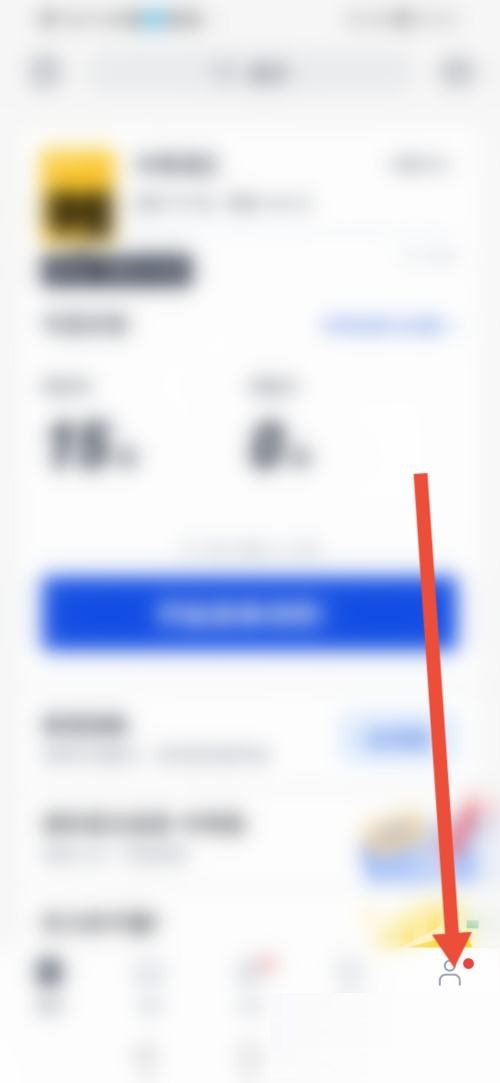
3、接着来到我的主页,点击右上角的设置图标。

4、进入设置,点击【学习设置】。

5、来到学习设置,点击【增加学习提题型】。
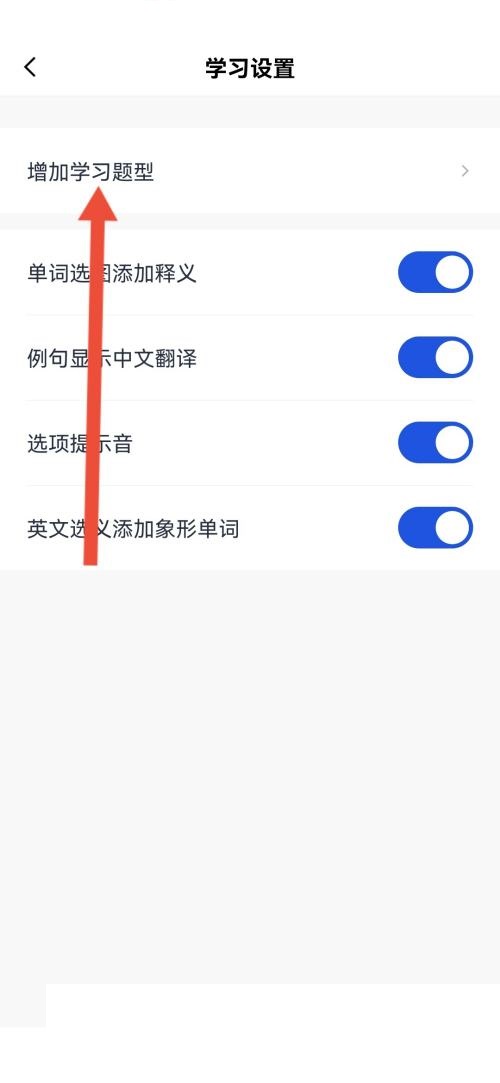
6、最后进入增加学习题型,然后点击【拼写题型】的按钮开启即可。
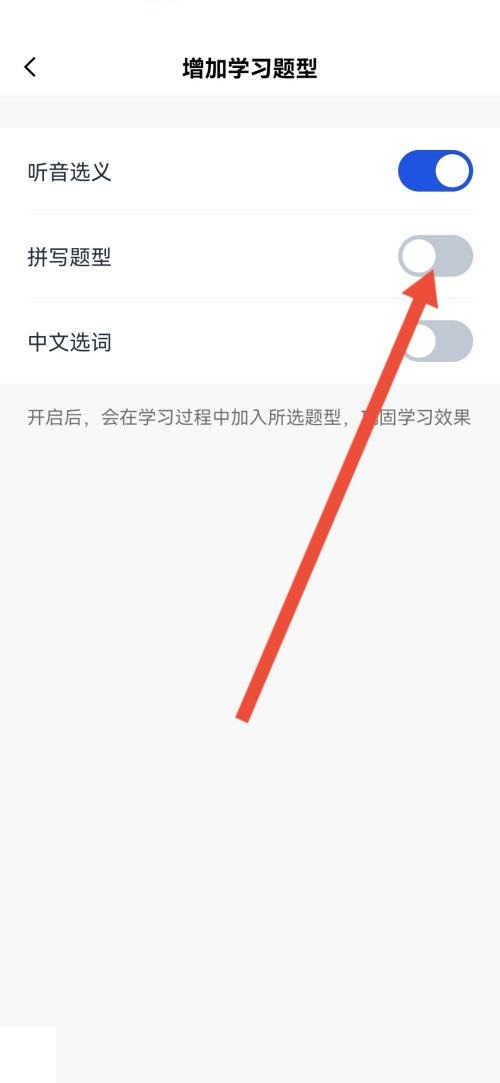
谢谢大家的观看,更多精彩教程请关注新媒体软件园!